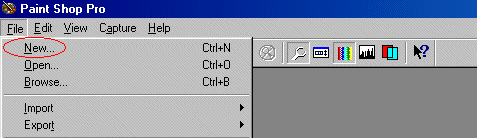 Para criar um novo arquivo que vai ser editado, selecione File
e depois New
Para criar um novo arquivo que vai ser editado, selecione File
e depois New Para abrir um arquivo já existente selecione File e depois Open
Para obter um resumo das imagens num determinado diretório use a opção Browse
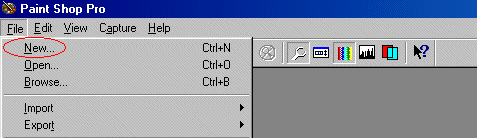 Para criar um novo arquivo que vai ser editado, selecione File
e depois New
Para criar um novo arquivo que vai ser editado, selecione File
e depois New
Para abrir um arquivo já existente selecione File
e depois Open
Para obter um resumo das imagens num determinado diretório
use a opção Browse
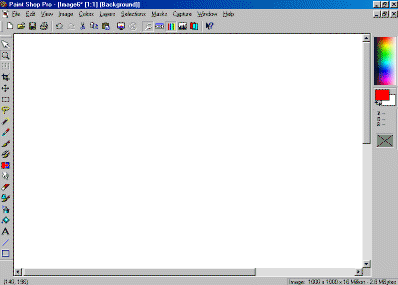
|
A tela do Paint Shop Pro aparece
com ferramentas para:
Ao clicar no ícone |
| Esta é a barra com as ferramentas
do de desenho e edição de imagens do Paint Shop Pro versão
5. Algumas ferramentas mais frequentemente usadas são as seguintes. As demais estão explicadas mais adiante neste tutorial. |
|
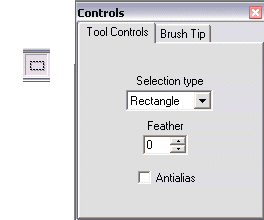 Selecionar uma área da figura (para copiar ou recortar, por exemplo).
Selecionar uma área da figura (para copiar ou recortar, por exemplo).
A área pode ser retangular ou com outras formas. esta formaA tela de controle desta ferramenta permite selecionar. A ferramenta laço 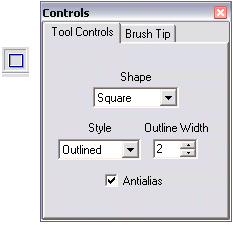 A ferramenta da forma permite desenhar uma retângulo, quadrado,
elipse ou círculo.
A ferramenta da forma permite desenhar uma retângulo, quadrado,
elipse ou círculo.Sua ferramenta de controle permite configurar se a figura uma destas formas, se vai ser apenas delineada (ouline) ou preenchida com a cor principal. Também permite definir a espessura do traço (no caso de a figura ser delineada). 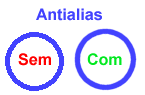 A opção antialias permite suavizar linhas inclinadas preenchendo
os contornos com tons mais fracos para dar um aspecto de traço contínuo.
A opção antialias permite suavizar linhas inclinadas preenchendo
os contornos com tons mais fracos para dar um aspecto de traço contínuo. |
|
A seguinte é a ferramenta que permite selecionar as cores ativas
para desenho e fundo.
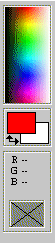
A quantidade de cores que terá à disposição
para desenhar vai depender da escolha que fizer, em relação
ao número de cores que deseja poder usar no desenho:
- 2 cores
- 16 cores
- 256 cores
- 16,7 milhões de cores
Exercício: Abrir um novo desenho quadrado com 300 pixels
(pixels são pontos que compõem a imagem).
Elaborar um desenho a seu gosto e colocar no mesmo uma legenda com
seu nome.
Obs.: Se tiver dúvidas sobre o uso deste editor gráfico
use a opção de Help ![]() ou consulte o bolsista de plantão no período da aula.
ou consulte o bolsista de plantão no período da aula.